چگونه واتساپ ساعت هوشمند را فعال کنیم؟
راهنمای مطالعه واتساپ پراستفادهترین پیام رسان جهان است و بسیاری از کاربران ایرانی نیز از این برنامه استفاده میکنند. برنامه واتساپ پل ارتباطی بین شما و دوستان و همکارانتان خواهد بود و ترجیح میدهید که پیامهای این مسنجر را حتی روی ساعت هوشمند دریافت کنید و بتوانید به آنها پاسخ دهید. در ادامه، به...
واتساپ پراستفادهترین پیام رسان جهان است و بسیاری از کاربران ایرانی نیز از این برنامه استفاده میکنند. برنامه واتساپ پل ارتباطی بین شما و دوستان و همکارانتان خواهد بود و ترجیح میدهید که پیامهای این مسنجر را حتی روی ساعت هوشمند دریافت کنید و بتوانید به آنها پاسخ دهید. در ادامه، به این سوال پاسخ میدهیم که چگونه واتساپ را روی ساعت هوشمند فعال کنیم.
دو روش استفاده از واتساپ روی ساعتهای هوشمند
استفاده از واتساپ روی ساعتهای هوشمند به دو روش امکانپذیر است. در ادامه این دو روش را با یکدیگر بررسی خواهیم کرد:
- دریافت اعلانها و پاسخ سریع: تقریبا به هر کدام از ساعتهای هوشمند از هر برندی که نگاه کنید، متوجه خواهید شد که تمامی آنها امکان اتصال به گوشی و دریافت اعلانهای واتساپ را دارند. همچنین امکان پاسخ سریع دادن نیز وجود دارد. برای برخورداری از چنین قابلیتی کافی است که دسترسی واتساپ را در اعلانها فعال کنید.
- نصب مستقل واتساپ: امکان نصب مستقل واتساپ روی ساعت هوشمند محدود به یک سری مدلهای خاص است. اما به طور کلی میتوان گفت که اگر سیستمعامل ساعت هوشمند شما Wear OS نسخه ۳ به بالا است، امکان نصب مستقیم اپلیکیشن واتساپ روی آن وجود دارد.
کدام مدلهای ساعت هوشمند از اپلیکیشن واتساپ پشتیبانی میکنند؟

پیش از اینکه به مسئله فعال کردن واتساپ روی ساعت هوشمند بپردازیم، لازم است اشاره کنیم که ساعت هوشمند واتساپدار کدام است و کدام یک از ساعتهای هوشمند از نصب مستقل واتساپ پشتیبانی میکنند:
- اپلواچها خصوصاً از سری ۹ به بعد
- ساعتهای هوشمند سامسونگ مانند Watch 4، Watch 5 و Watch 6
- ساعتهای هوشمند Wear OS نسخه ۳ یا بالاتر مانند Samsung Galaxy Watch 4، Galaxy Watch 7 و TicWatch Pro 3
برای نصب واتساپ روی ساعت هوشمند به چه چیزهایی نیاز داریم؟
انجام این کار یکسری پیشنیاز دارد:
- اتصال اینترنتی
- سختافزار و نرمافزار ساعت هوشمند باید از نصب واتساپ پشتیبانی کند. در غیر این صورت، فقط میتوانید اعلانهای واتساپ را روی ساعت هوشمندتان داشته باشید.
- گوشی نیز باید هوشمند باشد. حداقل نسخه اندرویدی که گوشی باید داشته باشد، اندروید ۶.۰ است و آخرین نسخه واتساپ سازگار با سیستمعامل هم باید روی گوشی شما نصب باشد.
- برای راهاندازی واتساپ در برخی ساعتهای هوشمند نیاز به یکسری برنامه کمکی است که در ادامه و به تفکیک، هر ساعت و گوشی برنامهها را معرفی خواهیم کرد.
روش فعال کردن واتساپ روی Wear OS
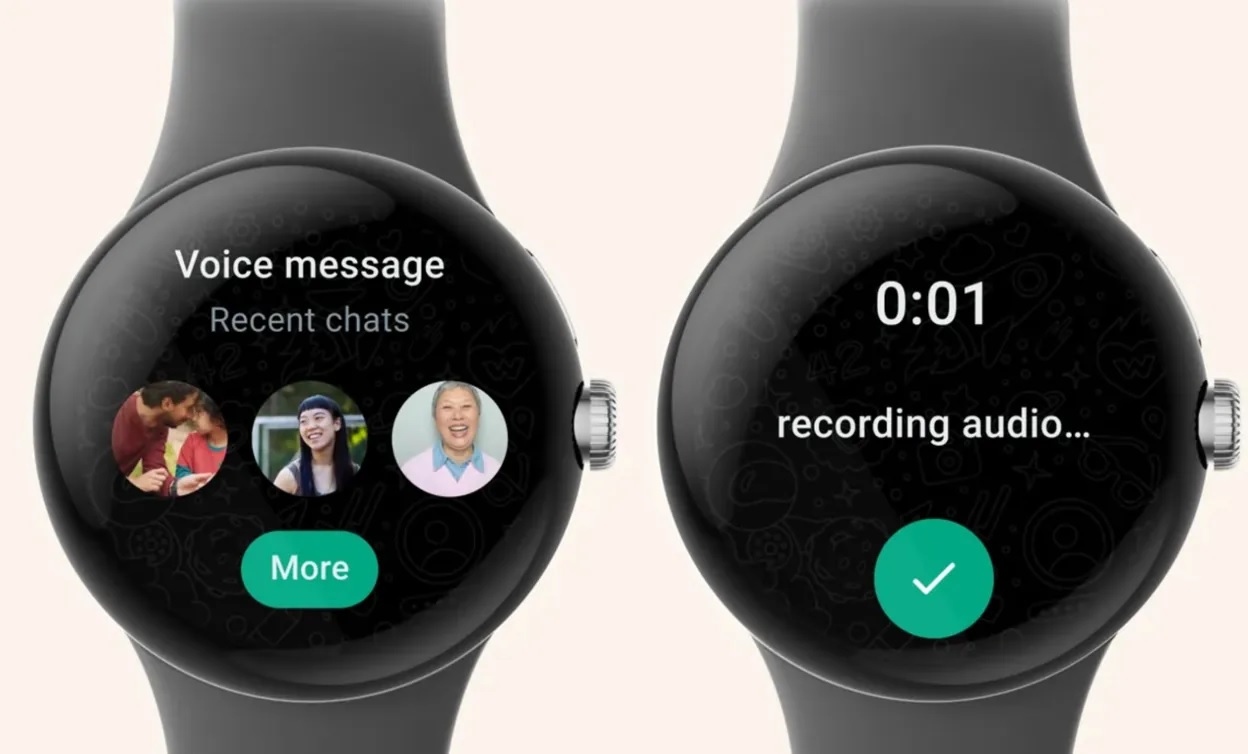
اگر از ساعتهای اندرویدی استفاده میکنید، سیستمعامل بهکارگرفتهشده در آنها از نوع Wear OS است. این سیستم عامل توسط گوگل توسعه داده شده و برای همگام کردن گوشیهای تلفن همراه با ساعتهای هوشمند و سایر گجتهای پوشیدنی طراحی شده است. در صورتی که روش فعال کردن واتساپ روی Wear OS را بدانید، تقریباً میتوانید این پیامرسان را روی هر مدلی از ساعت هوشمند فعال کنید. در ادامه روش انجام این کار را به شکل گامبهگام توضیح خواهیم داد:
- اطمینان حاصل کنید که ساعت هوشمند به موبایل اندرویدیتان متصل شده است.
- در تلفن همراهتان گوگل پلی را باز کنید و WhatsApp را جستجو کنید.
- روی گزینه Available on more devices بزنید.
- با انجام این کار میتوانید ساعت هوشمند خودتان را در این لیست ببینید؛ آن را انتخاب کنید تا نصب واتساپ روی ساعت هوشمند شما انجام شود.
- بعد از اینکه فرایند نصب به پایان رسید، در گوگل پلی و در زیر نام ساعت هوشمند شما عبارت Installed درج میشود.
- در نظر داشته باشید که اگر خود ساعت هوشمند شما قابلیت نصب برنامه داشته باشد، میتوانید به طور مستقیم وارد Play Store در ساعت هوشمند خود شوید و واتساپ را جستجو و نصب کنید.
- بعد از اینکه فرایند نصب واتساپ روی ساعت هوشمند به پایان رسید، پیامرسان را راهاندازی کنید.
- برای انجام این کار هم باید مطمئن شوید که ساعت هوشمند و گوشی اندروید به یکدیگر متصل هستند.
- وارد ساعت هوشمند خودتان شوید و App Drawer (همانجایی که تمام برنامههای نصبشده را نشان میدهد) را باز کنید.
- لیست را بررسی کنید و واتساپ را پیدا کرده و وارد آن شوید.
- زمانی که وارد واتساپ میشوید، یک کد روی آن دیده میشود.
- در همین زمان روی تلفن همراه شما هم یک نوتیفیکیشن نشان داده میشود و میپرسد که «Are you trying to link a device»؟
- حالا در گوشی خودتان گزینه Confirm یا تایید را بزنید.
- کدی که در ساعت هوشمند خودتان دریافت کرده بودید را در تلفن همراهتان وارد کنید.
- فرایند ورود به واتساپ از طریق ساعت هوشمند شروع میشود.
- بعد از اینکه فرایند ورود انجام شد، در ساعت هوشمند خود روی گزینه Allow بزنید تا نوتیفیکیشنها توانایی نمایش داشته باشند.
- حالا میتوانید به تمامی پیامهای واتساپ خود در ساعت هوشمندتان دسترسی داشته باشید.
آیا واتساپ روی تمامی Wear OSها کار میکند؟
متاسفانه خیر. واتساپ تنها روی ساعتهای هوشمندی کار میکند که نسخه Wear OS آنها ۳ یا بالاتر باشد. این بدان معناست که برای نصب و استفاده از واتساپ روی ساعتهای هوشمند جدید و خصوصاً پرچمدار، مشکلی نخواهید داشت. در صورتی که ساعت هوشمند شما سالهاست بهروزرسانی نشده، حتماً سیستمعامل آن را بروزرسانی کنید تا مشکلی بابت نصب واتساپ روی آن نداشته باشید.
نصب واتساپ روی اپل واچ
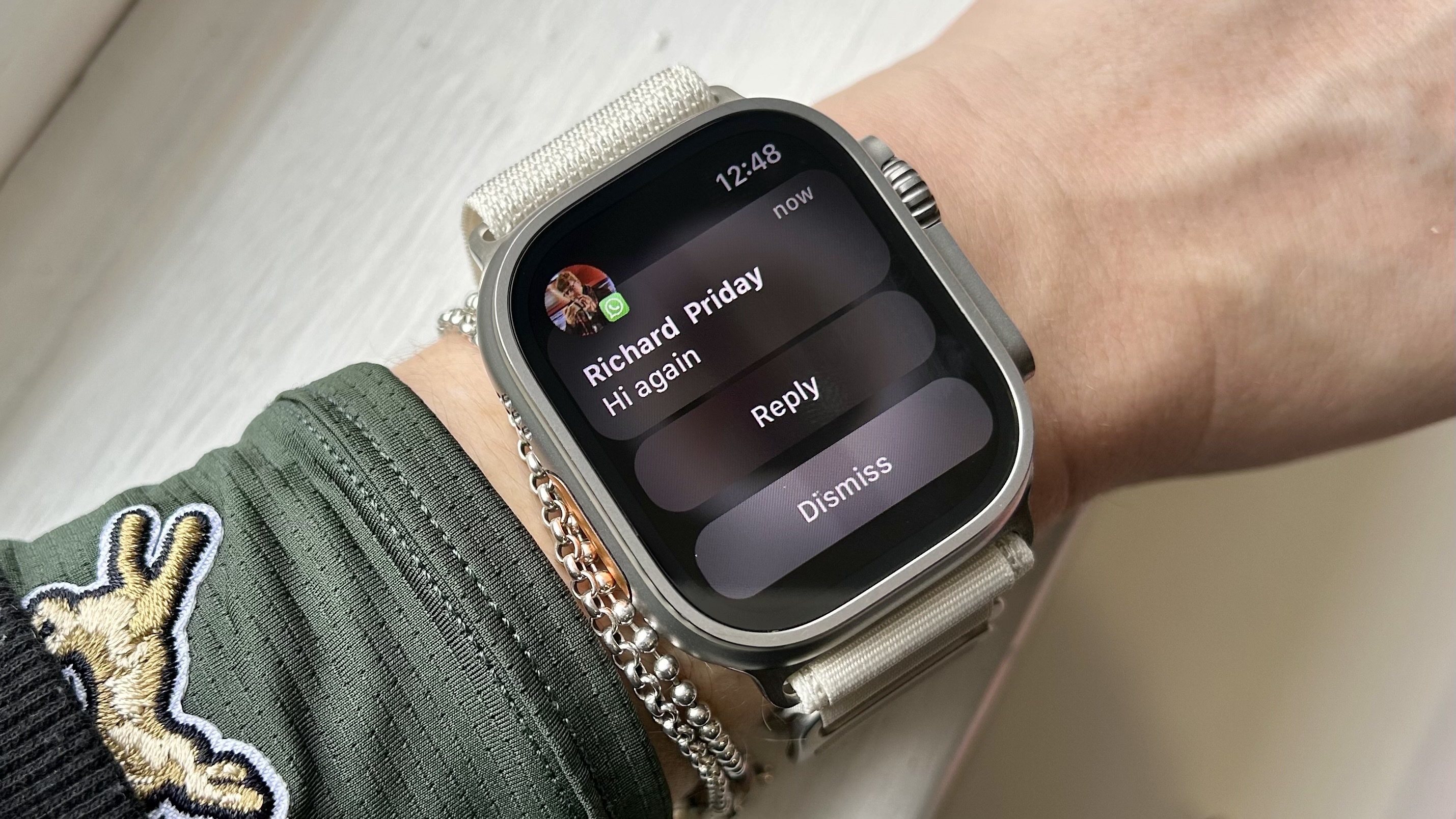
از طریق دو روش میتوانید برنامه واتساپ را روی اپل واچ خود نصب کنید. در یکی از این روشها به آیفون نیاز خواهید داشت و در روش دیگر تنها با خود اپل واچ میتوانید پیام رسان واتساپ را دانلود کنید.
دانلود واتساپ از طریق اپل واچ
- در منو، برنامه App store را پیدا کنید؛
- بعد از وارد شدن به App store، نام واتساپ را سرچ کرده و آن را انتخاب کنید؛
- در صفحه جدید اطلاعات مختلف برنامه و از جمله نمره کاربران، تصاویر برنامه، نقد کاربران و دیگر بخشها به شما نمایش داده میشود.
- حال روی گزینه Get بزنید؛
- در آخر دو بار دکمه کناری را فشار دهید تا برنامه روی اپل واچ شما نصب شود.
دانلود واتساپ از طریق آیفون
- از اتصال آیفون و اپل واچ به یکدیگر اطمینان حاصل کنید؛
- در ایفون خود به برنامه Apple watch وارد شوید؛
- روی گزینه My watch کلیک کنید؛
- از بخش Available apps لیست برنامههای قابل نصب را مشاهده کنید و در لیست به دنبال واتساپ بگردید؛
- روی گزینه Add کلیک کرده و سپس Install را انتخاب کنید.
نصب واتساپ در ساعت هوشمند گلکسی واچ
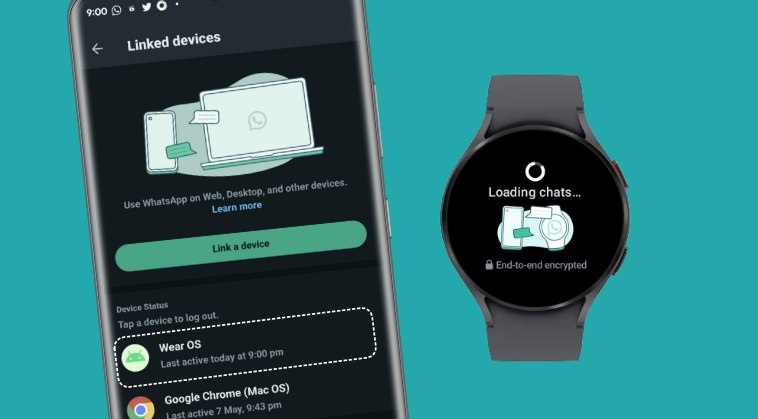
مانند اپل واچ، در اینجا نیز شما میتوانید از طریق خود ساعت یا گوشی، برنامه واتساپ را روی ساعت هوشمند نصب کنید. در نظر داشته باشید که نصب مستقیم از طریق خود ساعت، تنها برای گلکسی واچ سری 4 و 5 و 6 وجود دارد و برای نسلهای قبلی حتما باید از گوشی کمک بگیرید.
نصب واتساپ از طریق خود گلکسی واچ
- با گلکسی واچ سری 4 یا 5 یا 6 وارد منو اصلی شوید؛
- روی گوگل پلی کلیک کنید؛
- از طریق سرچ بالای صفحه، برنامه واتساپ را جستجو کنید؛
- دکمه install از پایین صفحه را بزنید؛
- صبر کنید تا برنامه دانلود و نصب شود؛
- حال لوگوی واتساپ به منو اصلی اضافه شده است.
نصب واتساپ از طریق گوشی سامسونگ
- گلکسی واچ سری 4 و 5 و 6: وارد برنامه Galaxy Wearable شوید و به بخش Store مراجعه کنید. حال واتساپ را جستجو کرده و آن را نصب کنید.
- گلکسی واچ 3 و واچ اکتیو 2: برای نصب واتساپ در این دو مدل وارد برنامه Galaxy Wearable شوید و سپس به بخش Galaxy Store مراجعه کنید. در نهایت واتساپ را جستجو کرده و برنامه را نصب کنید.
- مدلهای قدیمیتر گلکسی واچ: وارد برنامه Galaxy Wearable شوید و به بخش Discover بروید. در مرحله بعدی گزینه Find more in the galaxy store را انتخاب کرده و نهایتا بخش Watch را انتخاب کنید. حال واتساپ را جستجو کرده و نصب کنید.
آموزش نصب واتساپ روی ساعت هوشمند هواوی
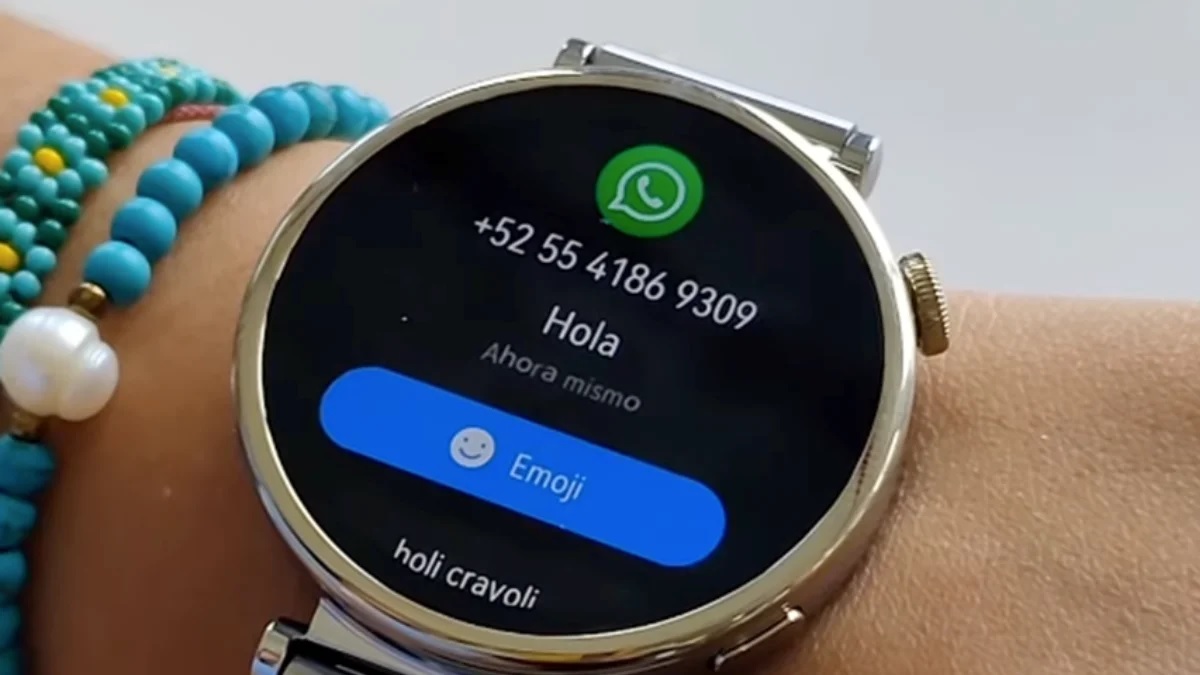
امکان نصب برنامه واتساپ روی ساعتهای هوشمند HUAWEI WATCH GT 2 و HUAWEI WATCH GT 2e وجود ندارد؛ اما سایر مدلهای ساعت هوشمند هواوی به شما این امکان را میدهند تا اعلانها یا همان نوتیفیکیشنهای واتساپ را (روی ساعتهای هوشمند هواوی خودتان از جمله Huawei Watch GT 4) دریافت کنید و به آنها پاسخ سریع (Quick reply) بدهید. باید یادآوری کنیم که این قابلیتها برای کاربرانی که ساعت هوشمند خودشان را به آیفون وصل کردهاند، وجود ندارد.
یکی از محدودیتهایی که در مورد استفاده از واتساپ در ساعتهای هوشمند هواوی وجود دارد، این است که میتوانید از آن برای مشاهده پیامهای متنی استفاده کنید. در واقع اگر کسی برای شما عکس یا ویدیو بفرستد، شما اعلان آن را دریافت میکنید اما نمیتوانید آن را به شکل مستقیم روی ساعتتان ببینید. در ادامه، روش فعالسازی اعلانهای واتساپ را روی ساعت هوشمند هواوی با یکدیگر بررسی خواهیم کرد:
مطلب مرتبط: چگونه با ساعت هوشمند زنگ بزنیم؟
- گوشی و ساعت هوشمند هواوی را به یکدیگر وصل کنید؛
- اول در گوشی تلفن همراهتان برنامه Huawei Health را باز کنید؛
- وارد بخش Device شوید، سپس گزینه Notifications را انتخاب کنید؛
- کلید اصلی بالای صفحه را فعال کنید تا اعلانهای گوشی روی ساعت نمایش داده شوند؛
- واتساپ را در فهرستی که به شما نشان داده میشود، پیدا کنید و کلید کناری آن را روشن کنید.
استفاده از قابلیت پاسخ سریع در ساعت هوشمند هواوی
این قابلیت فقط برای گوشیهای اندرویدی در دسترس است و اگر بخواهید به یک پیغام پاسخ دهید اما زمان کافی برای استفاده از گوشی نداشته باشید، میتواند کاربردی باشد. برای استفاده از این قابلیت کافی است زمانی که پیغامی روی ساعت واتساپ نشان داده میشود، یک پاسخ آماده از بین جملههای موجود یا یک ایموجی ارسال کنید. بعد از آن کافی است صفحه را لمس کنید تا پیغام شما ارسال شود.
توجه داشته باشید که میتوانید جملات جدیدی را هم به لیست جملههای آماده اضافه کنید. برای انجام این کار باید وارد برنامه Huawei Health شوید و گزینه Quick replies را بزنید. بعد از این کار روی متن نارنجی که با عنوان Add reply مشخص شده بزنید و یک کلمه یا جمله تا ۳۶ کاراکتر تایپ کرده و در نهایت نیز گزینه Ok را بزنید.
آموزش نصب واتساپ روی ساعت آمازفیت
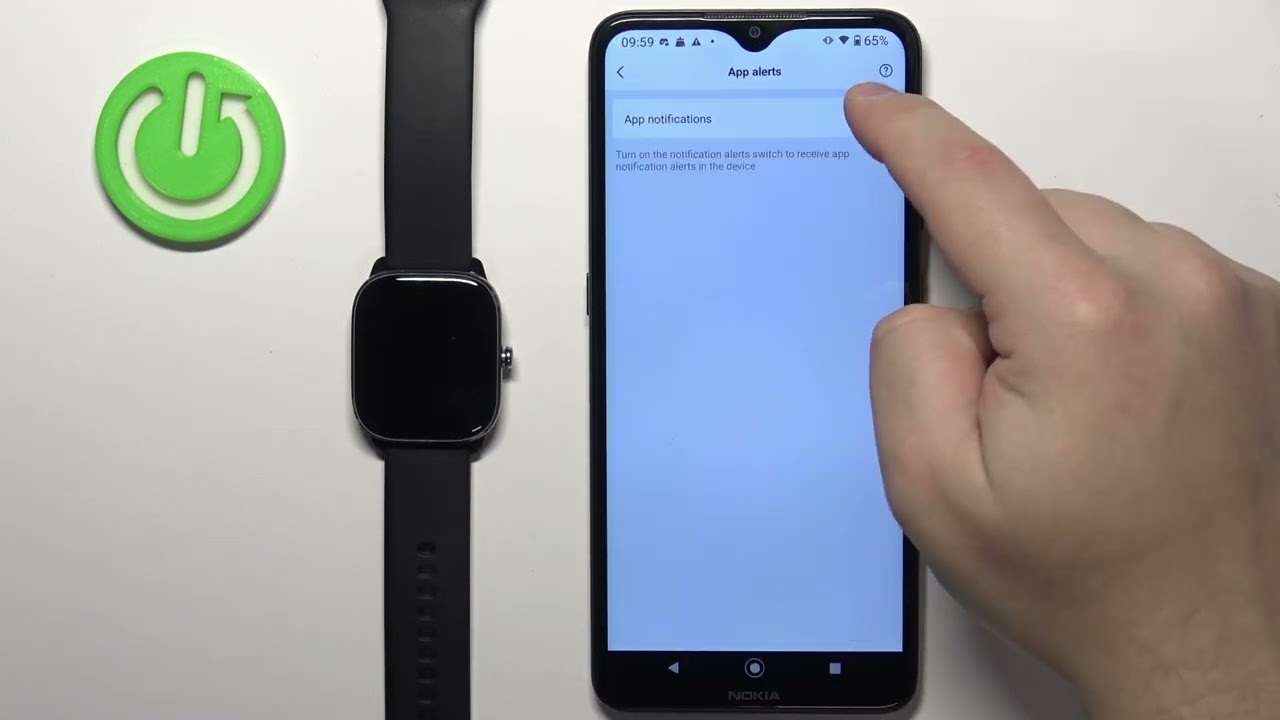
آمازفیت یکی دیگر از برندهای تولیدکننده ساعت هوشمند در چین است که این روزها محصولات مختلفی در بازههای قیمتی مختلف تولید میکند. نصب واتساپ در ساعتهای آمازفیت تنها روی ساعتهای گرانقیمت این برند وجود دارد. در صورتی که ساعت آمازفیت شما هم از نصب واتساپ پشتیبانی میکند، دستورالعملهای زیر را به شکل مرحله به مرحله انجام دهید:
- ابتدا گوشی و ساعت هوشمند آمازفیت را به یکدیگر متصل کنید؛
- در گوشی تلفن همراهتان وارد اپلیکیشن Zepp شوید و به قسمت Profile بروید؛
- به دنبال گزینه My Devices بگردید. در صورتی که در این بخش گزینه App Store را دیدید، به این معناست که ساعت هوشمند آمازفیت شما از نصب واتساپ پشتیبانی میکند؛
- وارد همین بخش App Store شوید و Manage را انتخاب کنید. حالا میتوانید عبارت Whatsapp را جستجو کرده و دکمه Install را بزنید تا واتساپ روی ساعت هوشمند شما نصب شود.
آموزش نصب واتساپ روی ساعت هوشمند شیائومی
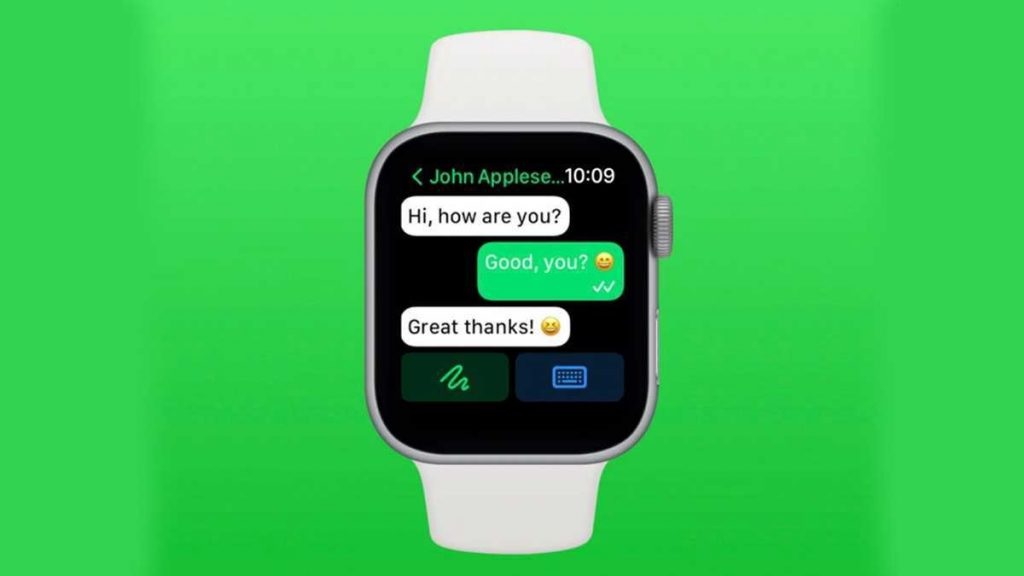
نصب واتساپ روی ساعت هوشمند شیائومی هم امکانپذیر است، اما یکسری پیچیدگیهای خاص خودش را دارد. در ادامه روش نصب و فعال کردن واتساپ را روی ساعتهای هوشمند شیائومی به صورت گام به گام توضیح خواهیم داد:
- وارد بخش Setting در گوشی شوید و به قسمت About Phone بروید.
- گزینه Build Number را پیدا کنید و سپس به شکل متوالی، ۱۰ بار روی آن بزنید. با انجام این کار وارد حالت دولوپر (توسعهدهنده) میشوید و عبارت Developer Mode برایتان ظاهر میشود.
- قابلیت ADB را فعال کنید. برای انجام این کار وارد بخش Developer Mode گوشی شوید (میتوانید آن را در بخش تنظیمات جستجو کنید).
- گزینه Debug Over Wi-Fi را انتخاب کنید.
- وارد گوگل پلی گوشی شوید و برنامه Bugjaeger Mobile ADB را دانلود و نصب کنید.
- گوشی و ساعت هوشمندتان را به یک شبکه وایفای وصل کنید.
- وارد بخش تنظیمات ساعت هوشمند شیائومی خود بشوید و گزینه Connectivity را فعال کنید.
- یک آدرس IP در بخش Connected Wi-Fi نشان داده میشود که باید آن را در جایی یادداشت کنید.
- در گوشیتان برنامهای که نصب کرده بودید را باز کنید و دکمه Connect آن را بزنید.
- یک صفحه در این برنامه باز میشود که باید آن آدرس IP را وارد آن کنید و دوباره دکمه Connect را بزنید.
- بعد از اینکه ارتباط بین گوشی و ساعت هوشمند شیائومیتان برقرار شد، دوباره وارد همین برنامه نصبشده شوید و به بخش Packages بروید.
- گزینه + را بزنید.
- یک منو باز میشود که باید گزینه Select APK File را انتخاب و سپس واتساپ را که به شکل یک فایل نصبی است، انتخاب کنید.
- با انجام این کار، فرایند نصب واتساپ روی ساعت هوشمند انجام خواهد شد.
چند نکته مهم در مورد استفاده از واتساپ در ساعت هوشمند
در این مقاله سعی کردیم به این سوال پاسخ دهیم که چگونه واتساپ ساعت هوشمند را فعال کنیم؟ اما چند نکته است که باید به آنها توجه داشته باشیم:
- در نظر داشته باشید که حتی در مدلهای گرانقیمت ساعتهای هوشمند نیز امکان تماشای ویدیوها و گوش دادن به برخی فایلهای صوتی وجود ندارد. اما در تمامی این ساعتهای هوشمند، امکان ارسال و دریافت پیامهای متنی وجود دارد.
- در صورتی که ساعت هوشمند شما توانایی اتصال مستقیم به اینترنت را ندارد، همیشه باید گوشی و ساعت هوشمندتان به یکدیگر وصل باشد.
- استفاده از واتساپ روی ساعت هوشمند میتواند مصرف انرژی آن را تا حد زیادی افزایش دهد. در واقع باتری ساعت هوشمند شما خیلی سریعتر به پایان خواهد رسید.
- منبع : درجه
- زمان انتشار : 1404/06/09
- لینک اصلی خبر : https://www.daraje.com/blog/56240-how-to-install-whatsapp-on-smartwatch/
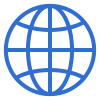
ثبت نظر